启动RunDLL加载出错,如何修复?四大方法值得收藏!
- 来源: 金舟软件
- 作者:Kylin
- 时间:2025-05-11 12:05:01

金舟DirectX·DLL一键修复
-
- 一款操作简单的系统修复工具,提供全面扫描、DirectX、运行库、系统DLL、手动修复五大模式,修复在电脑运行过程中,因dll文件异常导致的运行故障问题,提供稳定、可靠的修复服务。无论是常用的办公软件还是热门的游戏,若出现因dll文件缺失导致的报错,只需轻轻一点,我们的工具即可迅速定位并修复问题,让你的软件和游戏重新焕发活力!无需计算机基础,小白用户也能轻松使用,只需几步即可完成修复过程。
-

金舟DirectX·DLL一键修复
-
官方正版
-
纯净安全
-
软件评分:
 AI摘要
AI摘要
本文帮你解决Windows开机时“RunDLL加载dll文件找不到模块”的报错问题。文章解释了RunDLL的作用和错误常见原因(如文件误删、病毒破坏等),并提供了四种实用修复方法:禁用异常启动项、修复系统文件、查杀病毒,以及最后的系统还原或重装。跟着步骤操作,快速解决启动错误,让电脑恢复正常运行。
摘要由平台通过智能技术生成启动Windows系统时,有时会出现“RunDLL加载C:\Windows\system32\comain_ev2f79.dll时找不到指定模块”问题。本文着重介绍了什么是Rundll文件,以及如何在启动时修复Rundll错误这两个问题,希望帮助用户完成Windows错误修复。

一、什么是RunDLL文件?
Rundll.exe文件是与Windows操作系统直接相关的系统进程。Rundll及其后来的版本Rundll 32是计算机上许多程序共享的庞大代码和数据网络的一部分,通过各种方案在功能运行时重复使用相同的代码或文件,有助于提高操作系统的速度和内存效率。

二、什么原因导致Rundll错误?
系统启动时出现的Rundll错误,可能是由以下原因引起的:
1️⃣不正确地删除DLL文件
2️⃣卸载应用程序时删除共享DLL文件导致的DLL错误。
3️⃣共享DLL文件被病毒或特洛伊木马删除或感染。
4️⃣Windows注册表中的DLL条目无效或不正确。
5️⃣DLL文件损坏
三、修复Rundll错误
⭕方法1:禁用异常启动项
1.1通过系统配置工具禁用
1.1.1按下“Win+R”,输入“msconfig”,打开“系统配置→启动”,打开任务管理器。
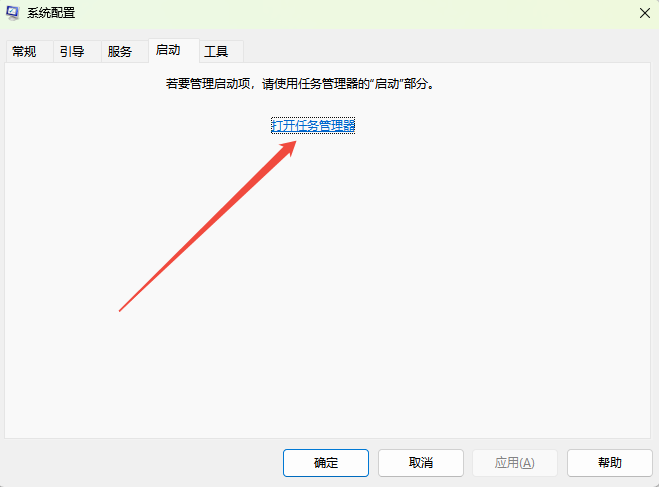
1.1.2查找与“comain_ev2f79.dll”相关的启动项,右键选择禁用,重启电脑。
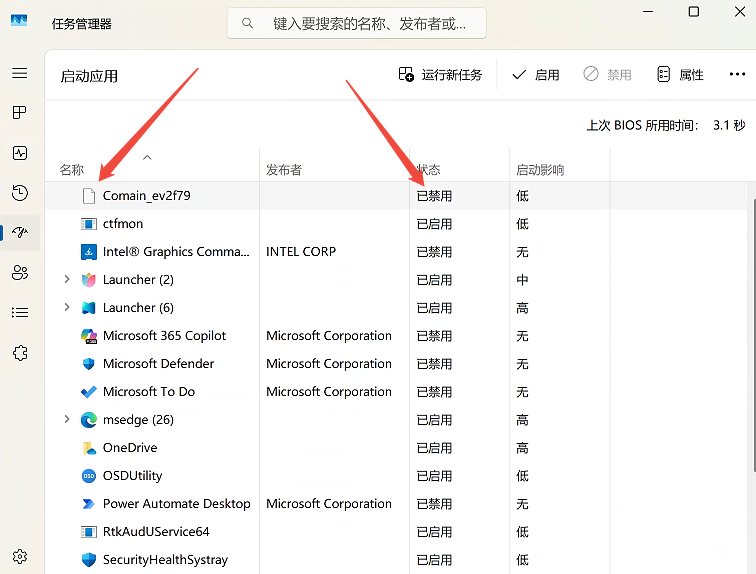
1.2检查注册表残留项
1.2.1按下“Win+R”,输入“regedit”,依次定位到以下路径:
HKEY_CURRENT_USER\Software\Microsoft\Windows\CurrentVersion\Run
HKEY_LOCAL_MACHINE\SOFTWARE\Microsoft\Windows\CurrentVersion\Run
1.2.2右键删除包含“comain_ev2f79.dll”的键值。(谨慎操作注册表,避免误删其他无关项)
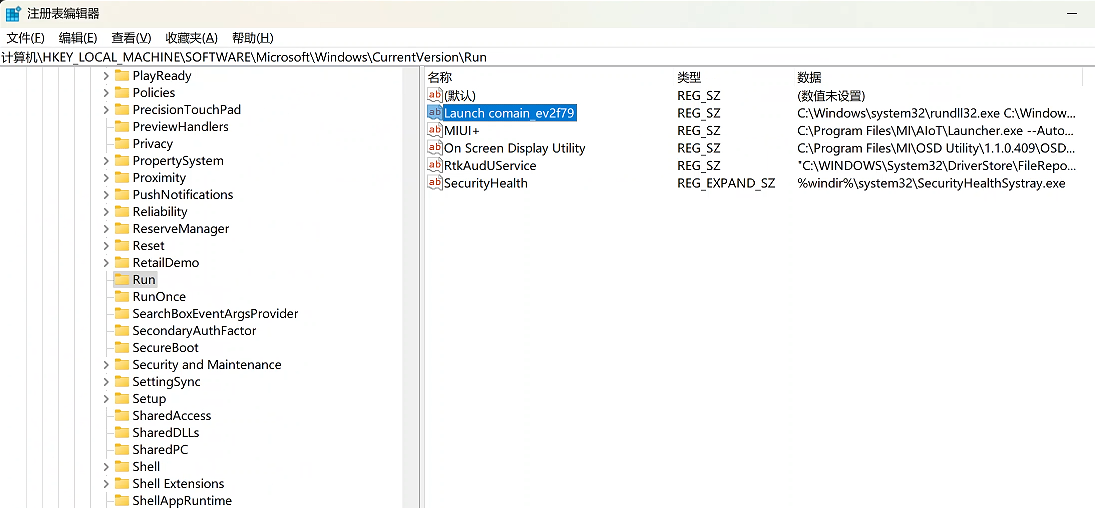
⭕方法2:修复系统文件
2.1运行系统文件检查工具
2.1.1按下“Win+R”,输入“cmd”,打开命令提示符。输入“sfc /scannow”,等待扫描并修复系统文件。

2.2使用DISM修复系统映像
2.2.1继续在命令提示符中执行:DISM /Online /Cleanup-Image /RestoreHealth
2.2.2完成后重启系统。
2.3使用DLL一键修复工具
除了上面的检查修复dll方法,我们还可以通过第三方一键修复dll软件,帮助我们快速深度扫描电脑dll、库、软件异常等问题。
2.3.1下载安装“金舟DirectX·DLL一键修复”,安装运行之后,软件会自动开始扫描。
2.3.2软件深度扫描完成之后,会弹出窗口,我们直接点击“立即修复”,等待软件修复这些异常问题即可。
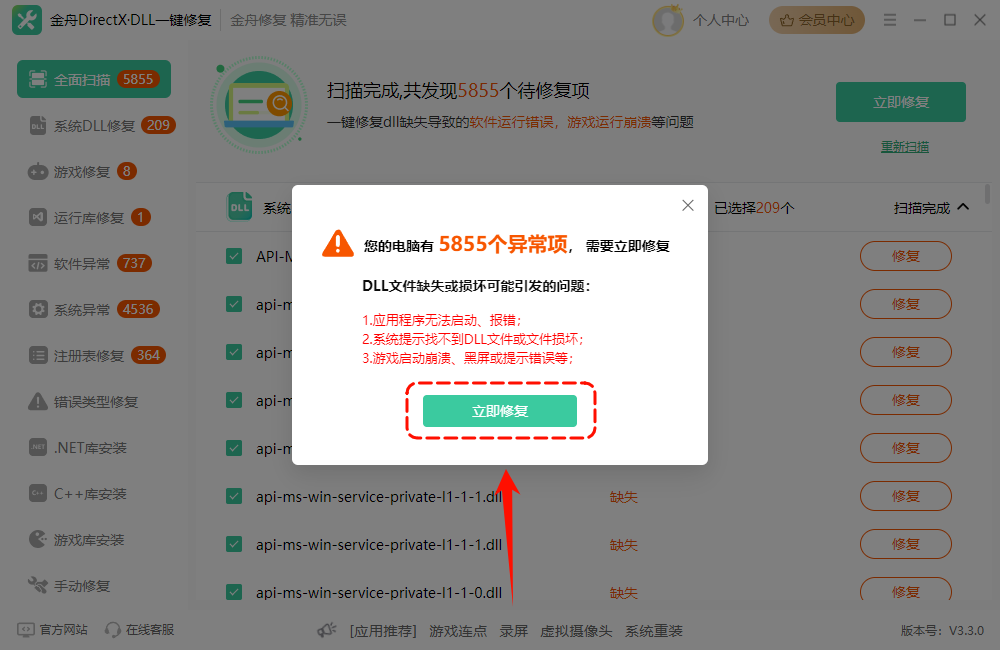
⭕方法3:排查恶意软件或病毒
使用杀毒软件(如Windows Defender)进行全盘扫描,排除恶意软件破坏DLL的可能性。
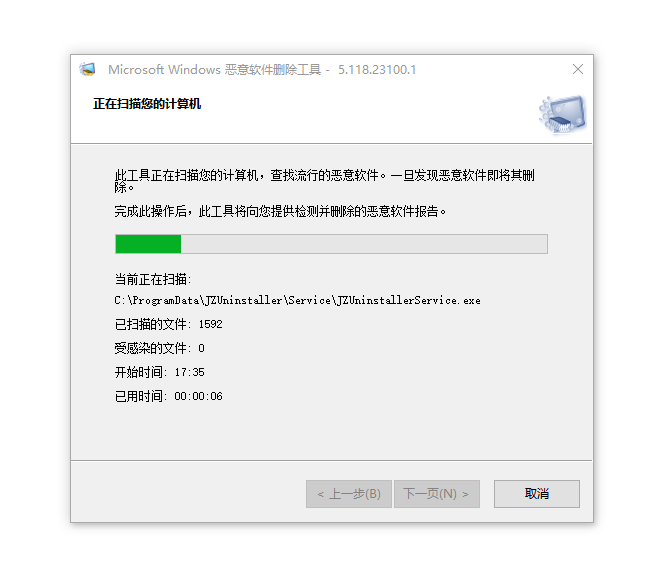
⭕方法4:终极解决方案
若上述方法无效,可尝试:
4.1系统还原
回退到未出现错误时的系统还原点(需提前创建过还原点)。
4.2重装系统
作为最后手段,彻底解决顽固性文件损坏或恶意软件残留问题。

启动RunDLL加载出错,可以通过上面四种方法类型进行解决。同时,我们可以了解到RunDLL一般是Windows7或其他系统开机时出现报错,具体原因比较多,我们只分析了常见的5种问题。大家在使用过程中要时常检查电脑健康情况,有问题及时修复。还有其他重装系统、修复dll、检查驱动等问题,可以关注“金舟办公”,学习更多电脑知识!
推荐阅读:
温馨提示:本文由金舟软件网站编辑出品转载请注明出处,违者必究(部分内容来源于网络,经作者整理后发布,如有侵权,请立刻联系我们处理)
 已复制链接~
已复制链接~







































































































































